Talkback – ما هو هذا البرنامج وكيفية استخدامه؟
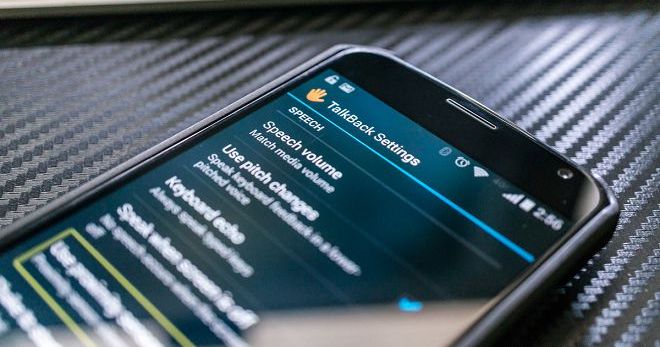
وباستخدام أجهزة إلكترونية إلكترونية مريحة متعددة الوظائف ، فإن معظمها لا يخمن حتى عدد الاحتمالات التي تتميز بها هذه التقنية وبرمجياتها. أولئك الذين يهتمون بقدرات الجهاز اللوحي أو الهاتف الذكي ، في محاولة للتعلم قدر الإمكان ، سيجدون بالتأكيد في التطبيقات غير المعروفة ، بما في ذلك السؤال – لماذا يلزم Talkback.
Talkback – ما هو؟
العديد من المستخدمين لا يعرفون ما هو Talkback للأندرويد ، لكنهم لا يدركون حتى أن التطبيق مفيد في كثير من الحالات في كل هاتف ذكي أو جهاز لوحي يعتمد على نظام التشغيل Android. تم تصميم هذه الأداة بشكل أساسي للمستخدمين الذين يعانون من ضعف البصر. يرافق التطبيق إجراءات المستخدمين:
- إشارات صوتية
- الاهتزاز.
- الكلام.
يحتوي البرنامج على مجموعة الوظائف التالية:
- قراءة النص من الشاشة.
- إمكانية اختيار الأصوات للتسجيل.
- صوت تنبيه عند الضغط على مفتاح.
- وصف ما يحدث على الشاشة.
- تقارير التطبيق ما يجري عرضها في الوقت الراهن.
- تقارير الأداة المساعدة الذي يدعو.
- عندما تلمس مجلدًا على الشاشة ، سيخبرك البرنامج بما سيتم تفعيله.
- يوفر التطبيق القدرة على التحكم في الجهاز أو الاهتزاز أو الإيماء أو دمج ضغطات المفاتيح.
كيف تستخدم Talkback؟
تطبيق Talkback ، توفر إعداداته تعليمات مفصلة ومفهومة ، والتي من السهل اتباعها. عادة ، يتعلم المستخدمون بسرعة ويستخدم البرنامج بنجاح. الشيء الأكثر صعوبة هو الاعتياد على حقيقة أن تفعيل أي إجراء يتطلب من المستخدم الضغط مرتين على زر أو مفتاح ، ويجب أن يتم العمل باستخدام شاشة اللمس بإصبعين. الميزات الأكثر فائدة وشعبية من الأداة هي:
- الدالة “Touch Study” ، والتي تُلفظ اسم التطبيق عندما تلمس اختصاره على الشاشة مرة واحدة. لبدء التطبيق المحدد ، ما عليك سوى لمسه مرة أخرى.
- “رج العبث”. هذه فرصة ، من خلال هز الجهاز ، لتنشيط جهاز القراءة في النص الصوتي من الشاشة.
- “نطق الرموز الصوتية.” ميزة مفيدة تسمح لك بالتعرف على الحروف على لوحة المفاتيح الافتراضية. لمس الحرف على لوحة المفاتيح ، سوف يسمع المستخدم الكلمة التي تبدأ عليه.

كيف أقوم بتمكين Talkback؟
بمجرد تنشيط البرنامج ، بما في ذلك استخدام ميزة Quick Talkback ، سيقوم بإشعار الصوت والاهتزاز والصوت للأحداث وقراءة النص من شاشة الجهاز. في المرة الأولى التي تحتاج فيها إلى توصيل سماعات الرأس بالجهاز. ثم لا يمكنك القيام بذلك عن طريق تغيير الإعدادات. لبدء تشغيل البرنامج ، بإصبعين لمس شاشة الإعداد مع الاستمرار. يتعرف الهاتف أو الجهاز اللوحي على هذا الأمر وينشط الدليل. لتنشيط الأداة المساعدة في إصدار Android 4.0 على شاشة الإعداد ، يجب عليك عرض مستطيل مغلق.
كيفية فتح قفل Talkback؟
إذا تم تنشيط Talkback على الجهاز ، فيمكنك إلغاء قفله بطريقتين. للقيام بذلك ، يجب عرض إصبعين على الشاشة من أسفل إلى أعلى وإدخال رمز فتح ، إذا لزم الأمر. أو ، باستخدام النصائح الصوتية ، ابحث عن زر إلغاء القفل الموجود في منتصف الجزء السفلي من الشاشة ، ثم اضغط عليه مرتين.
كيف أوقف Talkback مؤقتًا؟
يتيح إعداد TalkBack وميزات هذه الأداة إيقاف تشغيله. يمكنك القيام بذلك عن طريق فتح قائمة السياق الرئيسية للبرنامج واختيار “تعليق مؤقت”. يقع هذا العنصر في الزاوية اليسرى العليا من القائمة الدائرية. ثم تحتاج إلى تأكيد هذا الإجراء وإذا لزم الأمر ، يمكنك أيضًا إلغاء تحديد المربع “عرض هذا التحذير دائمًا” ، والذي سيسمح لك بإيقاف البرنامج مؤقتًا على الفور.
كيف أوقف Talkback؟
للأشخاص المكفوفين وضعيفي البصر ، يعتبر هذا البرنامج هو الطريقة الوحيدة لاستخدام جهاز محمول. ولكن إذا قام المستخدم ذو الرؤية العادية بتنشيط الأداة بدون فهم سبب الحاجة إلى Talkback ، فسوف يواجه الإزعاج ويشاهد التباطؤ في الأداة. ولذلك ، فإن مسألة كيفية تعطيل Talkback على Android بعيدة عن العمل. العديد من الدهشة – Talkback أي نوع من البرامج يصعب إزالته. ولكن يمكنك القيام بذلك باتباع التعليمات:
- من خلال النقر على رمز “الإعدادات” مرتين ، أدخل القسم ،
- اختر “إمكانية الوصول” ؛
- افتح “Talkback” وأدر المفتاح إلى “OFF” ؛
- تأكيد الإجراء.
الإجابة على سؤال – Talkback أي نوع من البرنامج هو ، بعض المستخدمين ، حتى مع الكمال البصر ، تجد أنه مناسب واستخدامها لأغراضهم الخاصة. على سبيل المثال ، هذه أداة مفيدة للسائقين أو لأولئك الذين لا يستطيعون تشتيت انتباههم بشيء من العمل ، إذا كنت من الأشخاص الذين يحاولون توسيع آفاقهم والحصول على فرص إضافية ، فعليك محاولة العمل مع هذه الأداة.
